1.39-es verzió – Frissítés dátuma: 2024.12.05.
Kapcsolódó bizonylattömbök kezelése
A Törzsek/Bizonylattömbök menüpontban az egyes bizonylattömböknél megadható egy kapcsolódó bizonylattömb. Az olyan automatizmusoknál mint pl díjbekérőből számla, előlegszámlákból számla használja a program, ha több számla típusú tömb van a cégbe létrehozva.
Negatív egységárak kezelése
A cikknek és a számla tételnek is megadható negatív egységár, nem csak negatív mennyiség.
Költséghelyek, munkaszámok kezelése
Új funkciók:
- költséghely (csv/xls) import funkció
- munkaszám és költséghely export (xls) funkció
- munkaszám és költséghely érvényesség vége dátum: kitöltése esetén a program az érvényesség vége után nem kínálja fel használatra a munkaszámot/költséghelyet
Tömeges számlanyomtatási lehetőség
Az Exportok/Kimenő bizonylat export menüpontban lehetőség van az export típusánál Számlakép tömeges nyomtatást kiválasztani. A program ebben az esetben a számlaképek összefűzésével egyszerre nyomtatja ki vagy exportálja pdf-be a számlaképeket.
feltöltött számlakép pdf-ekhez kapcsolható rögzített bejövő bizonylat keresése tömegesen
A feltöltött számlaképekhez a belőlük kinyert szöveg alapján próbálunk rögzített bejövő számlát keresni. A Fájlok, dokumentumok menüpontban a ![]() ikonra kattintva a bizonylat nélküli számlaképeket próbáljuk számlákhoz társítani. Ha van/vannak olyan pdf-ek, amikben a megtalált adószám a bizonylat partner adószámával egyezik, akkor azon pdf-ek szövegében rákeresünk a bizonylat számlasorszámára. Ha találunk legalább egy ilyen potenciális kapcsolható párt, akkor arról kirakunk egy táblázatot, páronként a következő adatokkal:
ikonra kattintva a bizonylat nélküli számlaképeket próbáljuk számlákhoz társítani. Ha van/vannak olyan pdf-ek, amikben a megtalált adószám a bizonylat partner adószámával egyezik, akkor azon pdf-ek szövegében rákeresünk a bizonylat számlasorszámára. Ha találunk legalább egy ilyen potenciális kapcsolható párt, akkor arról kirakunk egy táblázatot, páronként a következő adatokkal:
- feltöltött fájl eredeti elnevezése,
- feltöltés ideje,
- pdf-ben megtalált adószám,
- potenciálisan kapcsolható bizonylat sorszáma és
- bruttó összege.
Minden sorban a kis gémkapocsra kattintva megtekinthető a pdf számlakép, valamint elvégezhető a pár összekapcsolása.
Ha egynél több párat találtunk, akkor a mind összekapcsolása gomb is látszik, mely segítségével az összes pár összekapcsolása megtörténik.
NAV xml feldolgozások
- máshol kiállított kimenő számlák automatikusan lekérhetőek a NAV rendszeréből és automatikusan fel is dolgoztathatóak a szükséges beállítás a Cégbeállítások/NAV adatok fülön: Más rendszerekben kiállított kimenő számlák automatikus lekérése és feldolgozása a NAV Online Számla rendszerből
- NAV xml feldolgozást követően automatikus számlakép keresés a felötlött fájlok között: amennyiben beállítottuk az automatikus xml lekérdezést beállítható, hogy a program az XML feldolgozást követően automatikus számlaképet is csatoljon, ha egyértelműen megtalálja. Beállítása: Cégbeállítások/NAV adatok/XML feldolgozást követően automatikus számlakép csatolás
Bejövő és kimenő technikai számlák bruttó végösszege megadható manuálisan
A bizonylat bruttó végösszege előtt található ikon megnyomásával az összeg módosítható:
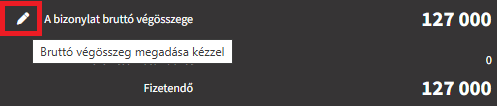
Nettó egységár tizedesek száma
Amennyiben a program bruttó összegből számolja vissza a nettó egységárat, beállítható hogy ezt hány tizedesjegy pontossággal tegye meg. A beállítás a Cégbeállítások/Számlabeállítások fülön található:
- Forintos nettó egységár megjelenítése
- Devizás nettó egységár megjelenítése
Módosító előleg számla
Új funkcióként rögzíthető módosító előleg számla, abban az esetben ha a kiállított előleg számla végül nem kerül teljes egészében beszámításra végszámlába.
Partner mező szűrése
Kimenő és bejövő bizonylatok oldalon valamint a kontírozás listában most már partner adószámra is lehet szűrni a partner mezőben (adószámot és partner nevet is elfogad a program).



